[系统之家一键重装系统]win10安装完office后右键新建无office选
软件介绍
[系统之家一键重装系统]win10安装完office后右键新建无office选项的解决方法
通常情况下,我们安装好office办公组件之后,如果想创建新的word、excel、powerpoint文件只需要单击右键就出出现这些选项让我们选择。

但是有位用户反馈他在win10系统中安装完office之后,在桌面右键菜单新建选项中却没有新建office的几个选项(word、excel、powerpoint)那么遇到这种问题我们该怎么办呢?下面小编为大家介绍两种解决方法。
系统推荐:win10专业版系统下载
相关教程:
升级Win10后office不能使用的解决方法
如何激活预装win10系统联想笔记本自带的office2016
处理方法一:
1、按window键+R,输入regedit;

2、在左侧展开HKEY_CLASSES_ROOT,找到office中的文件对应得后缀首先设置word(excle的后缀为.xlsx和.xls,word的后缀为.docx和.doc,ppt的后缀为.pptx和.ppt);

3、在.docx上鼠标右键→新建→项 ,将其命名为【Word.Sheet.12】;

4、在Word.Sheet.12上单击右键,选择【新建】-【项】,命名为 ShellNew ;

5、在ShellNew项中创建 字符串值 ,名称为:FileName,无需写赋值数据 ;

按照以上方法,我们对PPT和Excel进行设置,Excel为:Excel.Sheet.12、PPT为:PowerPoint.Show.12。
处理方法二:
1、在开始按钮上单击右键,选择【程序和功能】;

2、找到office 选项,单击右键,选择【更改】;

3、选择【快速修复】,点击“修复”耐心等待修复完成即可。

以上方法任选其一应该都能解决win10安装完office后右键新建无office选项的问题,出现该问题却不懂得怎么操作的朋友不妨跟着小编的方法进行操作,希望该教程能帮助到大家。
通常情况下,我们安装好office办公组件之后,如果想创建新的word、excel、powerpoint文件只需要单击右键就出出现这些选项让我们选择。

但是有位用户反馈他在win10系统中安装完office之后,在桌面右键菜单新建选项中却没有新建office的几个选项(word、excel、powerpoint)那么遇到这种问题我们该怎么办呢?下面小编为大家介绍两种解决方法。
系统推荐:win10专业版系统下载
相关教程:
升级Win10后office不能使用的解决方法
如何激活预装win10系统联想笔记本自带的office2016
处理方法一:
1、按window键+R,输入regedit;

2、在左侧展开HKEY_CLASSES_ROOT,找到office中的文件对应得后缀首先设置word(excle的后缀为.xlsx和.xls,word的后缀为.docx和.doc,ppt的后缀为.pptx和.ppt);

3、在.docx上鼠标右键→新建→项 ,将其命名为【Word.Sheet.12】;

4、在Word.Sheet.12上单击右键,选择【新建】-【项】,命名为 ShellNew ;

5、在ShellNew项中创建 字符串值 ,名称为:FileName,无需写赋值数据 ;

按照以上方法,我们对PPT和Excel进行设置,Excel为:Excel.Sheet.12、PPT为:PowerPoint.Show.12。
处理方法二:
1、在开始按钮上单击右键,选择【程序和功能】;

2、找到office 选项,单击右键,选择【更改】;

3、选择【快速修复】,点击“修复”耐心等待修复完成即可。

以上方法任选其一应该都能解决win10安装完office后右键新建无office选项的问题,出现该问题却不懂得怎么操作的朋友不妨跟着小编的方法进行操作,希望该教程能帮助到大家。
更多>>U老九推荐教程
- [黑鲨一键重装系统]win10本地打印机后台处理程序服务没有运行解
- [黑鲨一键重装系统]win10双显卡开机黑屏时间长怎么回事|双显卡wi
- [胖子一键重装系统]看门狗win10停止工作怎么办本人很喜欢这款游
- [友用一键重装系统]安装win10系统后gba模拟器打不开怎么办?
- [飞飞一键重装系统]win10 vs软件无法使用提示找不到msvcr110.dll
- [黑鲨一键重装系统]Win10出现窗口只能最大化不能还原的两种解决
- [电脑店一键重装系统]win10下安装Linux mint双系统要怎么操作?
- [智能一键重装系统]Win10新一轮补丁更新推送,为修复AMD无法启动
- [完美一键重装系统]win10运行吃鸡失败提示BATTLEGROUNDS Crash R
- [大番茄一键重装系统]win10系统玩游戏需要调16色位如何设置
- [绿茶一键重装系统]win10台式机怎么共享WiFi
- [系统之家一键重装系统]win10应用商店怎么删除
- [电脑店一键重装系统]win10系统如何熄屏下载|win10系统待机不断
- [中关村一键重装系统]win10开机弹出“cimmanifest.exe文件或目录
- [蜻蜓一键重装系统]Win10使用TGP启动CF游戏出现tcls_core异常退
- [小猪一键重装系统]win10安装软件提示无效驱动器的两个解决方法
- [好用一键重装系统]win10dell笔记本安全模式怎么进求解
- [桔子一键重装系统]win10系统如何设置日文输入法?|设置日文输入
- [得得一键重装系统]win10使用格式工厂转换视频出现错误提示error
- [金山一键重装系统]win10系统玩游戏提示msvcr71.dll文件丢失要怎
更多>>U老九热门下载
- [老友一键重装系统]深度技术win10系统电脑检测不到u盘该怎么办?
- [绿茶一键重装系统]win10开机无限重启的三个解决方案
- [极速一键重装系统]win10专业版系统如何关闭后台应用程序
- [得得一键重装系统]win10任务栏怎么点了没反应|win10任务栏点了
- [雨林风木一键重装系统]win10怎么合并分区|win10合并硬盘分区的
- [电脑公司一键重装系统]win10系统ip设置属性打不开的解决方法
- [易捷一键重装系统]windows10系统dpi设置调整方法
- [聪明狗一键重装系统]win10开机出现“选择操作系统”界面很烦人
- [老毛桃一键重装系统]windows10 1709 iso镜像下载地址|win10 170
- [彩虹一键重装系统]win10系统下怎么设置局域网共享文件夹
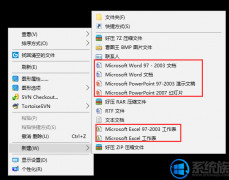


![[装机吧一键重装系统]萝卜家园win10系统桌面一直自动刷新是怎么](http://www.ulaojiu.com/uploads/allimg/180506/1_05061430442H3.jpg)
![[黑鲨一键重装系统]win10系统麦克风没有声音怎么办|怎么排查解决](http://www.ulaojiu.com/uploads/allimg/180506/1_050614293GR7.png)